ansys10.0安装方法
- 格式:doc
- 大小:31.50 KB
- 文档页数:4
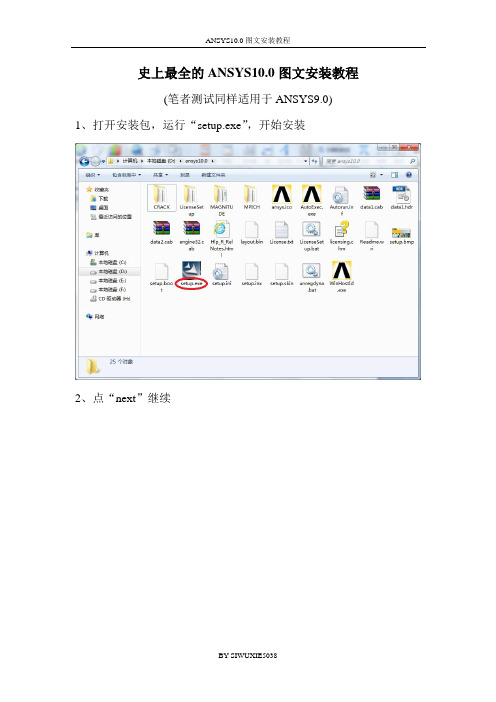
史上最全的ANSYS10.0图文安装教程(笔者测试同样适用于ANSYS9.0)1、打开安装包,运行“setup.exe”,开始安装2、点“next”继续3、选中“I AGREE”,点“next”继续4、点“next”继续(建议点“browse…”更改安装目录到D盘,如图)5、点“next”继续6、点“next”继续7、等待安装8、安装完后弹出对话框,点“确定”9、选中“run the licensing setup to complete the installation”,点“next”继续10、弹出第一个“question”对话框,点“是”11、弹出第二个“question”对话框,点“否”12、弹出第三个“question”对话框,点“是”13、等待安装14、取消选中“take the ANSYS survey”,点“finish”15、点“finish”,完成安装过程(后面的步骤更关键)16、打开安装目录下的“CRACK”文件夹17、用记事本打开“ansys.dat”18、替换上自己的“计算机名”和“网卡地址”然后保存(接下来的两个步骤会让你知道你的“计算机名”和“网卡地址”)19、获取“计算机名”和“网卡地址”的方法一:如果你的安装目录下有文件“WinHostId.exe”那就简单了,直接运行“WinHostId.exe”,“HOSTNAME”即计算机名,“FLEXID”即网卡地址20、获取“计算机名”和“网卡地址”的方法二:打开开始菜单,在运行中输入“cmd”,在弹出的黑色窗口中输入命令“ipconfig /all”(注意斜杠前面有个空格)按“enter”键,在显示的信息里面可以找到“计算机名”和“网卡地址”(注意填写网卡地址的时候去掉“-”,如果你使用的是有线网那就找以太网下面的地址),如图文件22、将刚生成的“license.dat”文件拷贝到“C:\Program Files\Ansys Inc\Shared Files\Licensing”文件夹下,并复制一份,将复件更名为“license.log”(注意是文件后缀名是“.log”)如图显示文件后缀名的方法:“控制面板”、“文件夹选项”或者“计算机”、“菜单”、“工具”、“文件夹选项”,然后点“查看”,取消选中“隐藏已知文件类型的扩展名”,确定。
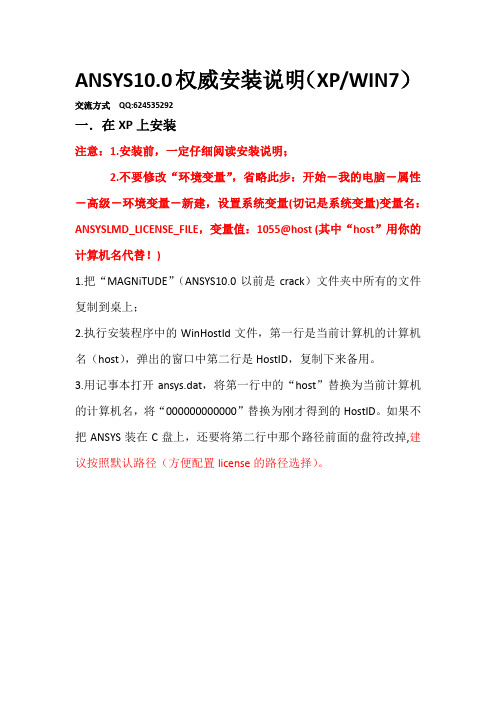
ANSYS10.0权威安装说明(XP/WIN7)交流方式QQ:624535292一.在XP上安装注意:1.安装前,一定仔细阅读安装说明;2.不要修改“环境变量”,省略此步:开始-我的电脑-属性-高级-环境变量-新建,设置系统变量(切记是系统变量)变量名:ANSYSLMD_LICENSE_FILE,变量值:1055@host (其中“host”用你的计算机名代替!)1.把“MAGNiTUDE”(ANSYS10.0以前是crack)文件夹中所有的文件复制到桌上;2.执行安装程序中的WinHostId文件,第一行是当前计算机的计算机名(host),弹出的窗口中第二行是HostID,复制下来备用。
3.用记事本打开ansys.dat,将第一行中的“host”替换为当前计算机的计算机名,将“000000000000”替换为刚才得到的HostID。
如果不把ANSYS装在C盘上,还要将第二行中那个路径前面的盘符改掉,建议按照默认路径(方便配置license的路径选择)。
上面的两个红圈后面的“1055”别改动4.双击桌面的keygen.bat文件,确保桌面上出现license.dat。
5.安装ANSYS(双击安装文件中的setup)。
安装完成后FlexLM的安装程序将自动开始运行,第一个问题会问你“这台计算机是license服务器吗?”,默认回答是“否”,要按“是”,第二个问题选择“否”,第三问题选择“是”。
6.复制桌面上的license.dat文件到ANSYS10.0的安装目录"AnsysInc"->"Shared Files"->"Licensing"->"intel"下在"intel"文件夹下,再复制一份,更名为“license.log”,显示文件后缀名的方法:该窗口的菜单栏中“工具”—“文件夹选项”,然后点击“查看”,取消选中“隐藏已知文件类型的扩展名”,确定。



ansys10.0安装方法
以下是ANSYS10.0的安装步骤:
步骤1:准备安装
-在ANSYS官网上下载ANSYS10.0软件安装文件。
-确保您的计算机满足ANSYS10.0的系统要求。
步骤2:解压安装文件
-双击下载的安装文件,将其解压到您选择的安装目录。
步骤3:运行安装程序-打开解压得到的文件夹,找到名为"Setup.exe"的安装程序。
-双击"Setup.exe"以运行安装程序。
步骤4:选择安装类型
-在安装向导中,选择"Typica1Insta11"(典型安装)作为安装类型,以便安装ANSYS10.0的常用功能。
-您也可以选择XustomInsta11"(自定义安装)以选择特定的功能进行安装。
步骤5:选择安装位置
-在安装向导中,选择安装的位置。
默认情况下,
ANSYS10∙0X各安装在CWProgramFi1es(x86)
∖∖ANSYSIncWANSYS1O-O目录中。
步骤6:完成安装
-点击“Next"(下一步),然后按照安装向导的指示完成剩余的
安装步骤。
-安装完成后,您将看到一个安装成功的提示。
注意:在安装过程中可能会要求您输入许可证文件或许可证服务器信息。
请确保您有正确的许可证文件,并提供所需的信息。
完成以上步骤后,您应该已经成功安装了ANSYS10.0软件。
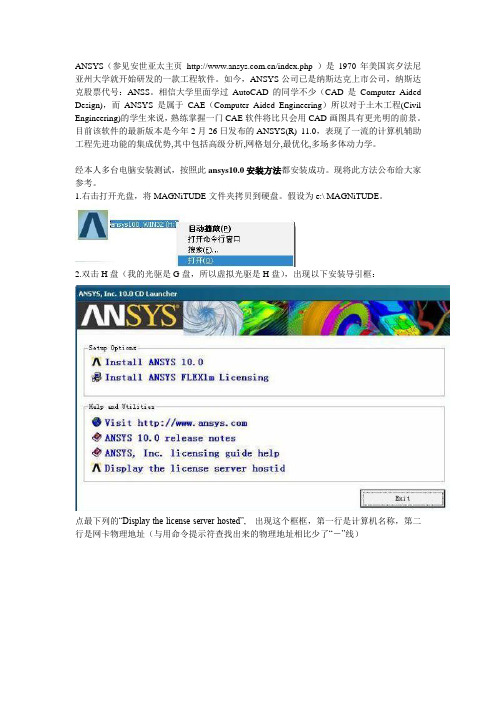
ANSYS(参见安世亚太主页/index.php )是1970年美国宾夕法尼亚州大学就开始研发的一款工程软件。
如今,ANSYS公司已是纳斯达克上市公司,纳斯达克股票代号:ANSS。
相信大学里面学过AutoCAD的同学不少(CAD是Computer Aided Design),而ANSYS是属于CAE(Computer Aided Engineering)所以对于土木工程(Civil Engineering)的学生来说,熟练掌握一门CAE软件将比只会用CAD画图具有更光明的前景。
目前该软件的最新版本是今年2月26日发布的ANSYS(R) 11.0,表现了一流的计算机辅助工程先进功能的集成优势,其中包括高级分析,网格划分,最优化,多场多体动力学。
经本人多台电脑安装测试,按照此ansys10.0安装方法都安装成功。
现将此方法公布给大家参考。
1.右击打开光盘,将MAGNiTUDE文件夹拷贝到硬盘。
假设为e:\ MAGNiTUDE。
2.双击H盘(我的光驱是G盘,所以虚拟光驱是H盘),出现以下安装导引框:点最下列的“Display the license server hosted”,出现这个框框,第一行是计算机名称,第二行是网卡物理地址(与用命令提示符查找出来的物理地址相比少了“-”线)4.首先将e:\MAGNiTUDE目录中ansys.dat文件的“只读属性”去掉以保证在编辑该文件后可以存盘。
右击e:\MAGNiTUDE\文件夹下的ansys.dat,用记事本程序打开进行编辑,将第一行host 改为刚才查找到的你的计算机名称,000000000000改为你的网卡物理地址,然后存盘。
例如:将SERVER host 000000000000 1055改为SERVER 3d9f56ca900a403 0015f243f5a0 1055并存盘此处3d9f56ca900a403为我的计算机名称,0015f243f5a0为我的网卡ID另外关于ansys.dat文件中的第二行:DAEMON ansyslmd “C:\Program Files\Ansys Inc\Shared Files\Licensing\intel\ansyslmd.exe”请注意:如果windows XP安装在D盘,则要改为DAEMON ansyslmd “D:\Program Files\Ansys Inc\Shared Files\Licensing\intel\ansyslmd.exe”(将C改为了D)如果你的WinXP安装在C盘,就不要改第二行,切记!!!,然后存盘并关闭。
1、首先双击安装文件所在目录\ANSYS10.0下的。
需要注意:安装ANSYS8.0,全部按默认点击即可。
当出现“Is this a license server machine?”点“是”。
接着下一步问“是否已经安装了license ”点击“否”,下一步时再点击“是”,其余全部按默认点击,完成整个安装过程。
2、修改安装文件所在目录\ANSYS10.0\MAGNiTUDE 里面的。
用记事本打开该文件后,第一行为SERVER HOSTNAME 000000000000 1055,替换“HOSTNAME ”为本机的计算机名,替换“000000000000”为本机网卡MAC 地址。
1)获得计算机名:开始-我的电脑-属性-计算机名,可以看见“完整的计算机名称”;2)利用license 管理器获得MAC :开始-所有程序-ANSYS FLEXlm License Manager -FLEXlm LMTOOLS Utility ,如下图所示:跳出如下对话框,并选择:System Settings 。
其中Computer/Hostname 栏是计算机名,Enternet Address 栏即为MAC 地址,利用这里的计算机名和MAC 地址替换ansys.dat 中的相关项。
或2)MAC 的地址也可这样获得: 单击安装盘下ANSYS10.0中的, 单击,就会出现这样一个对话框MAC 地址 计算机名,其中HOSTNAME为计算机名,FLEXID为MAC地址、3、修改完成后,生成license.dat。
双击安装文件夹所在目录\ANSYS10.0\MAGNiTUDE下面的,就会生成,然后把它拷到安装路径下的一个文件夹里C:\Program Files\Ansys Inc\Shared Files\Licensing。
4、按照下面路径打开license管理器即有如下对话框,打开其中的config services然后修改,将这个路径设置为刚刚第三步中的C:\Program Files\Ansys Inc\Shared Files\Licensing\license.dat,为:C:\Program Files\Ansys Inc\Shared Files\Licensing\Intel\lmgrd.exe,指向license.dat所在路径为:C:\Program Files\Ansys Inc\Shared Files\Licensing\license.log5、设置环境变量:开始-我的电脑-属性-高级-环境变量-新建,变量名:ANSYSLMD_LICENSE_FILE ,变量值:1055@RH-wang (其中“RH-wang ”用你的计算机名代替!)6、在license 管理器中,点击start/stop/reread 选项卡,启动ansys 服务。
预备工作:1、首先将Ansys 10.0 这个文件夹放在自己电脑上做好备份2、将Ansys 10.0 文件夹里的MAGNiTUDE 文件夹复制,然后放在C盘根目录下(MAGNiTUDE 文件夹是解密文件夹,放在C盘根目录下主要是为了和之后ANSYS 10.0的安装目录所在盘符的根目录相一致)安装过程:0、将C盘根目录下的MAGNITUDE文件夹中的ansys.dat文件用“记事本”方式打开(如无法查看文件后缀名,依次点击:工具->文件夹选项->查看->将隐藏已知文件类型的扩展名前面的勾去掉->点确定保存修改)将所有2006.1210替换为“2009.1210”(在记事本程序中依次点击:编辑->替换->填写修改前和修改后的内容->全部替换)。
1.执行预备工作1中Ansys 10.0文件夹中的WinHostId.exe程序,可以依次得到host(计算机主机名)和hostid(MAC地址),如下图所示2.将C盘根目录下MAGNiTUDE 文件夹中的ansys.dat中的内容进行修改。
如下图:host 改为sonymade(你的计算机名),000000000000改为上图中flexid(MAC地址)后的内容(用复制,粘贴的方式进行更改)。
之后记得保存ansys.dat文件3.打开C盘根目录下MAGNiTUDE 文件夹,运行里面的keygen.bat,产生license.dat备用4.运行Ansys 10.0文件夹中的setup.exe,选择好安装路径(最好不更改安装路径,采用默认安装路径),一路点Next。
(这是安装ANSYS 10.0程序文件)注意采用默认路径最好出现等待程序安装进度条,现在等待程序安装完毕。
Waiting…安装进度条跑满之后,出现如下提示框,单击确定即可5.接下来弹出License 安装对话框接下来弹出Is this a license server machine? 要回答是,否则无法完成安装接下来弹出对话框,如下图,单击是6.接下来弹出授权文件指向对话框,如下图所示点击next之后,然后在出现的对话框中选择C盘根目录下的MAGNITUDE文件夹里的ansys.dat文件,注意一定要是C盘根目录下的MAGNITUDE文件夹里的ansys.dat文件。
ansys10.0安装方法(个人总结)文章全部手打,希望能帮到大家,转载请注明来源,不胜感激。
注意:本文以64位系统为例,如果是32位系统(x86),软件安装位置为X:\Program Files。
步骤如下:1、解压文件。
2、安装前准备工作。
第一步:打开AutoExec.exe 这个文件,点击倒数第二排的链接,会看到本机的名称和物理地址。
(不用自己找物理地址了,很方便)。
第二步:文本方式打开MAGNiTUDE文件夹中的ansys.dat文件。
将第一步得到的名称和物理地址分别取代SERVER 和1055之间的文本。
第三步:如果机子是64为系统,则继续将第二排文本中的Program Files改为Program Files (x86)并保存。
注意:Program Files 与(x86)中间有空格,我一开始装错了,好久才发现,教训深刻!第四步:运行keygen.bat,得到license.dat。
将其复制到C盘或其他盘的根目录下方便查找(存放位置貌似没要求)。
3、开始安装。
点击setup.exe开始安装,一直点“是”就行了。
当需要破解文件时点击browse,找到license.dat,点击确定。
(这里会继续让你写入破解文件,不要理会取消即可。
)4、更改环境变量。
在我的电脑>高级系统设置>高级>环境变量中增加变量名:ANSYSLMD_LICENSE_FILE,变量值电脑名称@1055。
5、将license.dat复制到C:\Program Files (x86)\Ansys Inc\Shared Files\Licensing\intel ,并在其中新建文本文档,并重命名为license.log,以备下一步使用。
5、读取破解文件。
开始>所有程序>ANSYS FLEXlm License Manager>FLEXlm LMTOOLS Utility,在configservices选项卡中将ANSYS FLEXlm license manager的三个文件在路径为C:\Program Files (x86)\Ansys Inc\Shared Files\Licensing\intel的文件夹下找到。
ANSYS的确是一个比较难安装的软件,加上破解就更难了。
首先要说明的是ANSYS采用的是证书授权的形式,ANSYS环境启动的时候会寻找证书服务器,而在个人电脑上面,自己的电脑也就充当了证书服务器。
你要做的是在你的电脑上架设一个license服务器(FLEXlm),把license放进服务器,然后告诉ansys证书服务器的位置就可以了。
还有要说明的是破解出来的license不一定正确,看清license server加载信息,提示加载成功了才是真的成功了。
证书可能需要修改,看完一下两篇,你也应该会了解一些。
首先是我在论坛上找到的别人整理的资料,看上去讲的蛮全满傻瓜化的。
--------------------------------------------------------------------------------Ansys 安装说明(大约800M空间)本软件需要网卡支持,在WIN2000下安装测试通过,在WinXP下也应该没有问题,建议256M内存安装假定:WIN2000安装在D盘根目录D:WINNT 计算机名称为rdxt具体安装时根据需要更改。
安装之前,要做以下两个工作一.记录你的计算机名称,注意:计算机名称和计算机用户是两个不同的概念,一台计算机可以有多个用户,但是只有一个唯一的计算机名称。
在Win2000/WinXp中,计算机的名称可以根据以下步骤获得:鼠标右键单击我的电脑->属性->网络标识-〉完整的计算机名称,记下你的计算机名称。
WUDAPENG二.记录你的网卡的ID,每个网卡有自己唯一的网卡ID,Ansys 安装过程中需要你的网卡ID。
在Win2000/WinXp中,点开始->程序->附件->C:命令提示符,进入类似于Win98的DOS 界面方式使用以下命令: IPCONFIG /ALL记下本机网卡Physical Address 对应的序列号00e04c00e862例如:00-90-96-17-22-BD就是我的网卡的Physical Address,也就是网卡的ID。
在Ansys 安装过程中,将上述ID要写成如下形式:0090961722BD,即去掉中间的横线。
现在开始安装:(安装之前请最好关掉防火墙和防病毒程序,尤其是Norton Antivirus,可通过任务管理器-)进程->结束进程CAPP或相应的Norton 程序来关闭,当然删掉更好)1.放入安装光盘,利用Windows资源管理器将光盘中CRACK目录拷贝到硬盘假设为e:CRACK首先将CRACK目录中ansys.dat文件的只读属性去掉以保证在编辑该文件后可以存盘。
用记事本程序打开ansys.dat 进行编辑,将第一行host 改为你的计算机名称, 000000000000改为你的网卡ID,然后存盘。
例如:将SERVER host 000000000000 1055改为SERVER rdxt 0090961722BD 1055并存盘此处rdxt为你的计算机名称,0090961722BD为你的网卡ID其次将第二行DAEMON ansyslmd “C:Program FilesAnsys IncShared FilesLicensingintelansyslmd.exe”改为DAEMON ansyslmd “D:Program FilesAnsys IncShared FilesLicensingintelansyslmd.exe”请注意:仅仅改动了盘符,由C盘改为D盘,原因在于开始假定Win2000系统安装在D盘,如果你的Win2000或WinXP安装在C盘,就不要改第二行,切记!!!,然后存盘并关闭。
然后运行e:CRACK目录中Keygen程序,该程序会自动生成一个文件License.dat,这就是Ansys 的License文件。
2.首先选Install ANSYS 8.0开始安装选Custom installation 安装安装路径假定为:e:Program FilesAnsys Incv80ANSYS,可以更改然后Next开始安装直到安装程序拷贝文件结束后将提示安装License,出现以下提示信息“Run the licensing setup to complete the installation”点Finish 开始安装License, 直到出现“ANSYS FLEXlm license file”窗口,选择Browse for the location of an existing license file 点Next在文件打开窗口中选择e:CRACK中license.dat 文件,点按纽”打开”出现警告窗口,点确定,随后又出现文件打开窗口,点”取消”即可,程序安装结束另外补充说明一下:license的安装在光盘LicenseSetup目录中,可独立安装;或按下图安装3.将e:CRACK目录中license.dat 文件拷贝到D:Program FilesAnsys IncShared FilesLicensing 目录中,请注意:因为本说明假定Win2000安装在D:Winnt目录中,如果Win2000安装在C盘,则要将license.dat文件拷贝到C:Program FilesAnsys IncShared FilesLicensing目录中,.一定不要忘记!!,该文件的拷贝过程与安装路径无关,只与Win2000系统安装在哪个硬盘有关。
4.设定环境变量:右键打开“我的电脑”的属性,选择“高级”->“环境变量”,在“系统变量”中“新建”一个新的变量,变量名为“ANSYSLMD_LICENSE_FILE”,变量值为“1055@你的计算机名”,确定即可。
如:ANSYSLMD_LICENSE_FILE =1055@rdxt ,一定是你自己计算机的名称ANSYSLMD_LICENSE_FILE1055@WUDAPENG5.一定要重新启动计算机,然后点“开始->程序->ANSYS FLEXlm License Manager->FLEXlm LMTOOLS Utility”然后选中Config Services,如下:设置lmgrd.exe文件路径为D:Program FilesAnsys IncShared FilesLicensingintellmgrd.exe 设置license文件路径为D:Program FilesAnsys IncShared FilesLicensinglicense.dat设置debug log文件路径为D:Program FilesAnsys IncShared FilesLicensinglicense.log以上为设置lmgrd.exe,license,log文件的路径,如果在安装时已有,只要核对正确即可。
点中“Use Services”,再点中“Start Server at Power Up”然后点Save Service,保存设置。
然后选中Start/Stop/Reread,出现下图:请点击按钮Start Server 2次以上,应该出现Server Start Failed. The Server May Already Be Running!!,这意味着License Server成功安装,如果还不保险,请接着选中Server Status请点按钮Perform Status Enquiry,应该有License server UP的提示,表示License安装成功6.终于OK! Enjoy Your Ansys7.如果你的机器只有128M内存,请按如下处理:点开始-》程序-》ANSYS 8.0-》Configure ANSYS Products,选Customization项,修改内存设置即可(memory)选项即可,Total Workspace 128M,Database 104M,否则可能会出错。
这是8.0的安装方法,照这个来就可以的!安装方法:1、找出你的计算机名及MAC地址,查找方法很多,供参考:a) 推荐简便方法:ANSYS8.0安装光盘放入后会自动运行,然后点击最后一行Display the license server hostid,会弹出一个窗口,其中第一行HOSTNAME是计算机名,第二行FLEXID 为MAC地址!b) 计算机名:开始-我的电脑-属性-计算机名,可以看见“完整的计算机名称”c) MAC地址:开始-所有程序-附件-系统工具-系统信息-MAC地址,如果有2个地址,就要那个00开头的那个,不要冒号“:”。
d) 如果已经安装ANSYS,开始-所有程序-ANSYS FLEXlm License Manager-FLEXlm LMTOOLS Utility-System Settings,Computer/Hostname栏是计算机名,Enternet Address 栏即为MAC地址。
2、编辑ansys.dat文件:把光盘内的CRACK目录复制一份到硬盘上,然后用记事本编辑ansys.dat文件,只需要修改第一行!其中“host”用计算机名代替,“00000000000”用MAC 地址(12位)代替。
3、生成license.dat:运行keygen.bat,即可立即生成一个license.dat文件。
4、安装ANSYS8.0,全部按默认点击即可。
当出现“Is this a license server machine?”点“是”。
接着下一步点击“否”,其余全部按默认点击,完成整个安装过程。
5、设置环境变量:开始-我的电脑-属性-高级-环境变量-新建,变量名:ANSYS 8.0,变量值:ANSYSLMD_LICENSE_FILE = 1055@host (其中“host”用你的计算机名代替!)6、重新启动计算机。
7、配置license服务:”开始”-”所有程序”-“ANSYS FLEXlm License Manager”-”ANSLIC_ADMIN Utility”-”Licensing Ctrol”-”OK”-”Install/Update the License”-”Load information from a exsiting temporary file into license data file”-”OK”-选择用KEYGEN.BAT生成的CRACK目录下的”license.dat”文件,即提示安装成功。
8、启动license服务:”开始”-”所有程序”-“ANSYS FLEXlm License Manager” -FLEXlm LMTOOLS Utility-Start/Stop/Reread-Start Server!显示启动成功。